Рад са белешкама на Мицрософт Ворд

- 2001
- 620
- Joe Purdy
Поред добро закључана алата за рад са текстом, Мицрософт Ворд Едитор текста такође има низ функција, употреба којих обични корисници ретко прибегавају. Вештине посједовања у раду са свим функцијама речи омогућиће вам да ефикасније радите у програму и створите погодније и читљивије документе. У овом чланку ћемо детаљно размотрити како да уклонимо белешке у Ворд-у, а такође разговарамо о томе како је то и како их уметнути у текстуалну датотеку. Хајде да схватимо. Ићи!

У великим документима често морате да убаците белешке материјалу
Које су белешке? Ово су мале објашњене белешке казна, речи, цртеж који може садржати датум или линк до коришћеног извора. Тамо можете одредити било какве додатне информације које ћете размотрити неопходно.
Да бисте уметнули коментар у текст, морате ићи на картицу "Рецензија". Одредите реч на коју желите да додате објашњење и истакните је. На траци са алаткама пронађите и кликните на дугме "Креирај". Након тога, изабрана реч ће бити означена црвеном бојом, а поље са малим блоком се такође појављује на десној страни прозора, у којем можете оставити било каква објашњења, белешке и друге информације. У квадратним заградама, "Д1" је назначено, уместо тога можете да унесете друга слова, знакове или симболе који ће се приказати поред одабраног дела текста, што указује да постоји објашњења у томе. Често знакови означавају у квадратним заградама "?","!"или број објашњења.
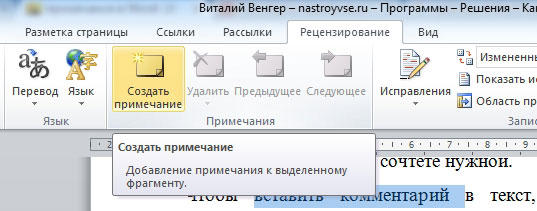
Ако сте направили много различитих коментара о речима или реченицама, онда ће гледање и рад са њима бити погодније у посебном прозору. На истој картици "Референце" изаберите ставку "Провера области" која се налази у блоку "корекције" на траци са алаткама. У малом менију назначите где да прикажете поље са корекцијама - са леве стране или испод. Након тога, отвориће се пуна листа свих објашњења пре вас. Притиском на било које од њих прећи ћете на одговарајући одељак документа. У последњим верзијама Мицрософт Ворд Едитор-а, за њих се налази посебно дугме, исправке се неће приказати у овом прозору, већ само коментари. Ако требате да сакријете поље са напоменама, затим у картици "Референце", у групи "Корекције за снимање", изаберите ставку "Изворни документ" на листи.
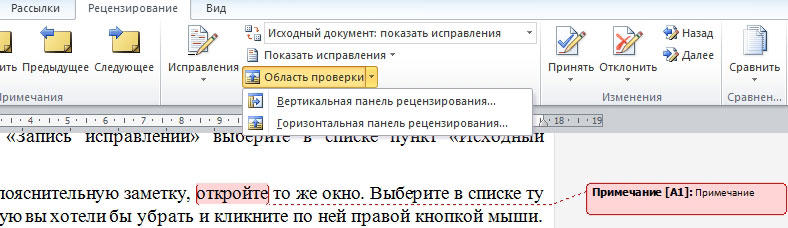
Да бисте уклонили објашњењу, отворите исти прозор. Изаберите белешку на листи коју желите да уклоните и кликнете на њега десним дугметом миша. У менију који се отвори кликните на ставку "Избриши белешку".
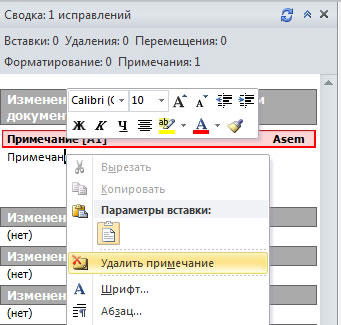
Као што видите, не постоји ништа тешко у раду са објашњењима и сада их можете додати у текст, чинећи га више информативним и читљивијим. Ако наиђете на датотеку са непотребним белешкама, лако их можете уклонити. Пишите коментаре да ли вам је овај чланак помогао и постављао било каква питања која су занимања за коју се разматра тема.
- « Све о раду са уписом слова у Ворд-у
- Очување документа у Ворд, конфигурацији, укључивању и отказивању АутоСа »

